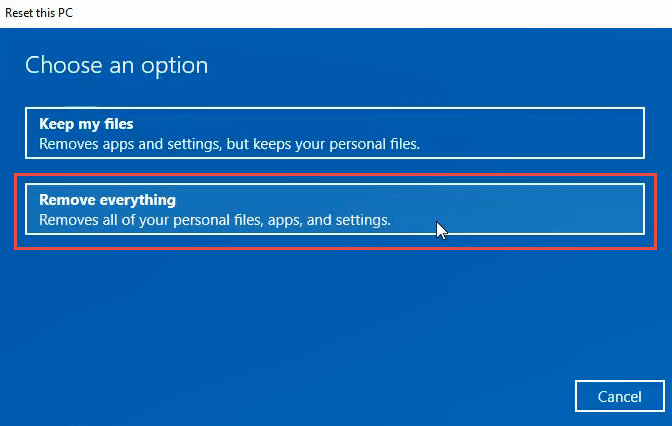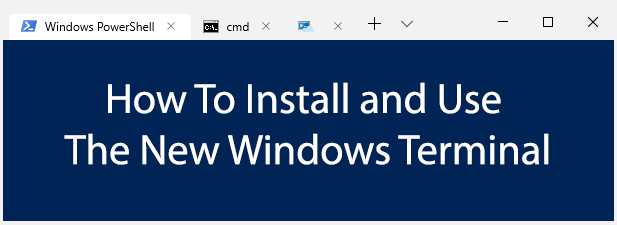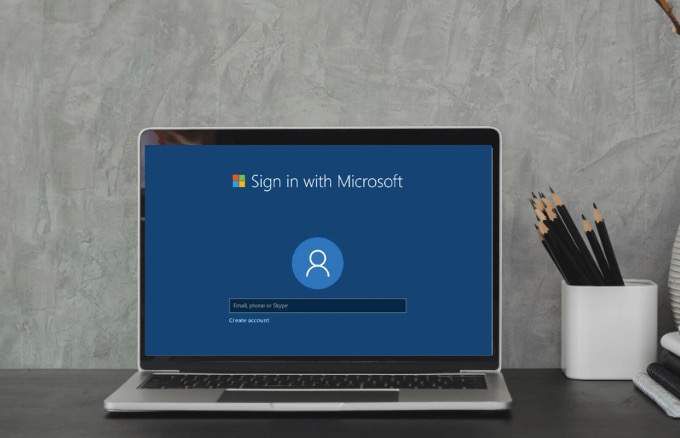Comment télécharger Windows 10 ISO sans l’outil de création multimédia
Si tu as déjà essayé de télécharger le Windows 10 Fichier ISO d’un ordinateur Windows, vous avez remarqué qu’il ne vous permet pas de le faire. Il vous demande soit de mettre à jour votre version actuelle de Windows, soit de télécharger l’outil de création multimédia de l’entreprise pour ensuite télécharger votre fichier ISO.
Il y a certains moments où vous devrez peut-être accéder au fichier ISO sur votre ordinateur, mais avec Microsoft limitant son téléchargement sur les machines Windows, il est difficile de l’obtenir. Cependant, il existe certaines méthodes que vous pouvez utiliser pour télécharger le fichier sur votre ordinateur.
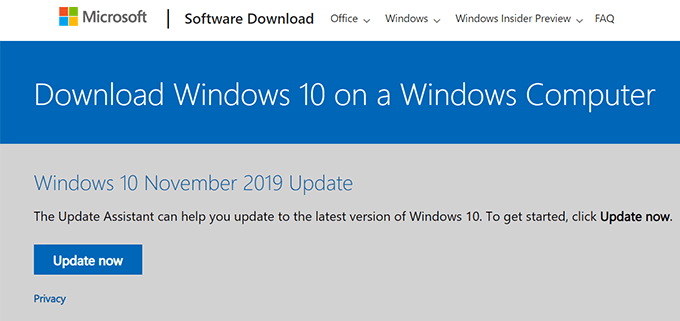
Utilisez un ordinateur Mac ou Linux pour télécharger l’ISO Windows 10
Si vous avez plusieurs ordinateurs utilisant différents systèmes d’exploitation, vous disposez d’un moyen très simple de télécharger le fichier ISO de Windows 10. Étant donné que Microsoft limite le téléchargement uniquement sur les ordinateurs Windows, vous pouvez utiliser votre machine Linux ou Mac pour obtenir le fichier requis.
Nous avons observé que le téléchargement fonctionne très bien sur ces deux systèmes d’exploitation non Microsoft et vous pouvez télécharger le fichier comme suit.
- Lancez un navigateur Web sur votre ordinateur. Les utilisateurs Mac peuvent utiliser le navigateur Safari pour effectuer la tâche. Vous pouvez également utiliser n’importe quel autre navigateur.
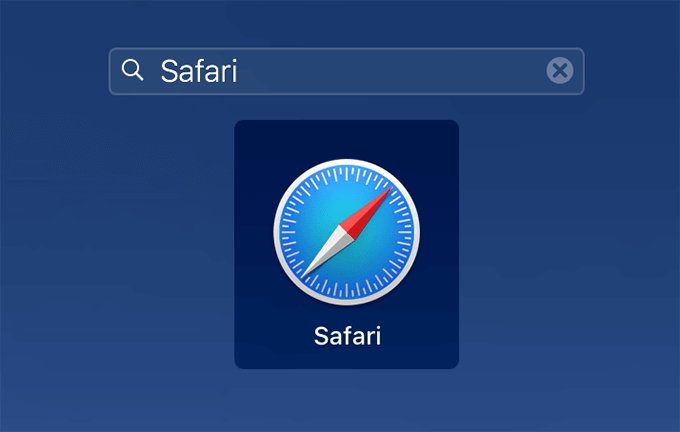
- Dirigez-vous vers le Fichier ISO Windows 10 site Web et vous remarquerez qu’il ne vous redirige plus vers des pages d’outils de mise à jour ou de création de médias.
- Du Sélectionnez l’édition liste déroulante sur votre écran, sélectionnez Windows 10 puis cliquez sur le Confirmer bouton en dessous.
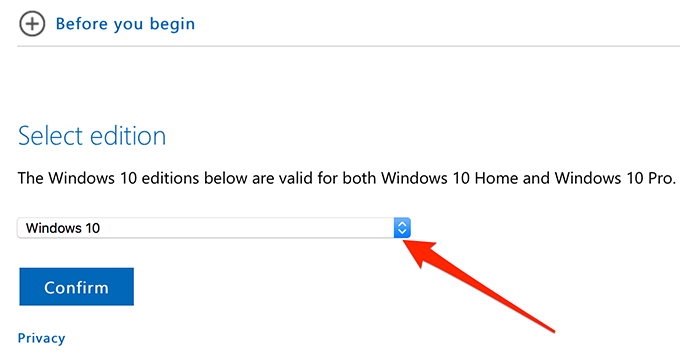
- Sélectionnez la langue dans laquelle vous souhaitez utiliser votre nouveau système d’exploitation et cliquez sur Confirmer.
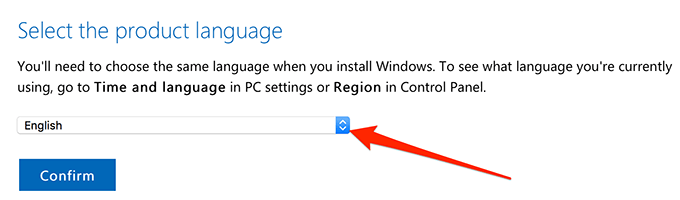
- Il vous proposera deux versions de l’ISO Windows 10 à télécharger sur votre ordinateur. Vous pouvez choisir la version 64 bits ou 32 bits et cliquer dessus pour la télécharger.
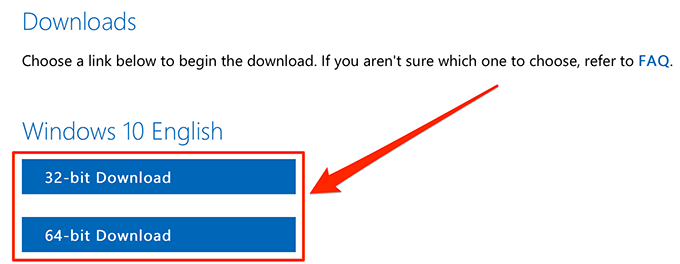
Gardez à l’esprit que les liens de téléchargement ne restent valables que pendant une période de 24 heures. Après cela, vous devrez recommencer la procédure ci-dessus pour générer de nouveaux liens de téléchargement.
Téléchargez Windows 10 ISO à l’aide de Google Chrome
Si vous n’avez pas accès à une machine Linux ou Mac, vous pouvez toujours télécharger le Windows 10 ISO sur votre ordinateur. L’une de ces méthodes consiste à modifier l’agent utilisateur dans Chrome pour faire semblant qu’il ne fonctionne pas sur une machine Windows.
De cette façon, Microsoft ne saura pas que vous utilisez un ordinateur Windows et vous permettra de télécharger les fichiers restreints. Voici comment procéder dans Google Chrome.
- lancement Chrome sur votre PC.
- Cliquez sur les trois points dans le coin supérieur droit, sélectionnez Plus d’outils, et cliquez sur Outils de développement.
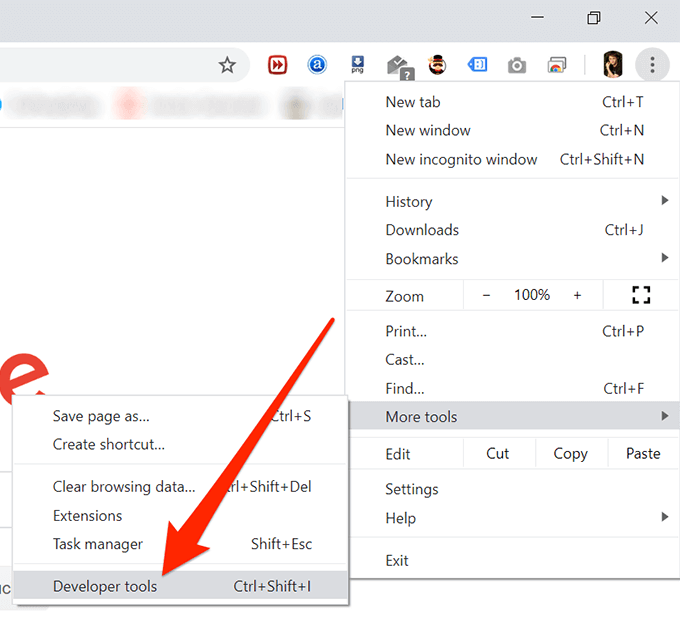
- Cliquez sur les trois points dans le coin supérieur droit de la boîte des outils de développement, sélectionnez Plus d’outils, et choisissez Conditions du réseau.
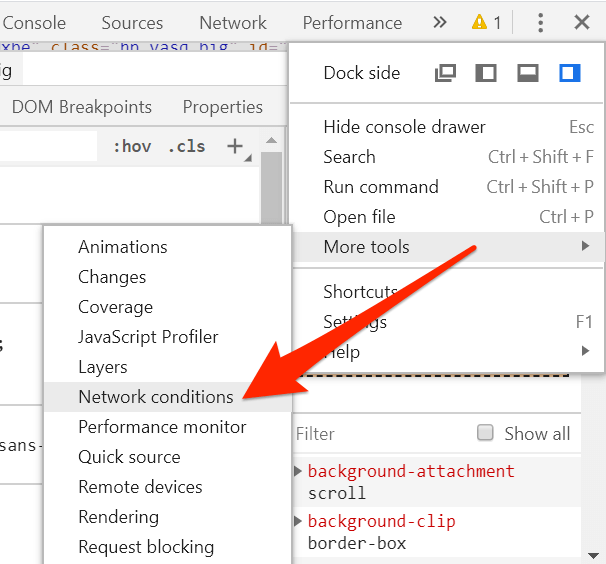
- Sélectionnez le Conditions du réseau onglet et vous trouverez une option Sélectionnez automatiquement coché à côté de Agent utilisateur. Décochez la case pour désactiver l’option.
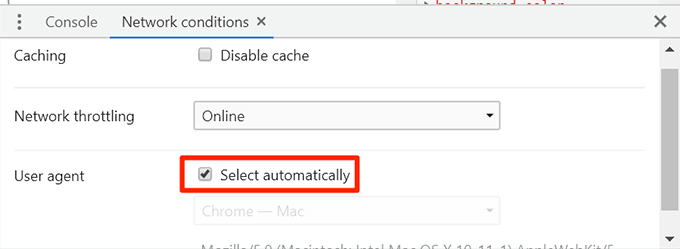
- Cliquez sur le menu déroulant et sélectionnez Chrome – Mac à partir des agents utilisateurs disponibles. Vous voulez choisir quelque chose qui n’est pas Windows.
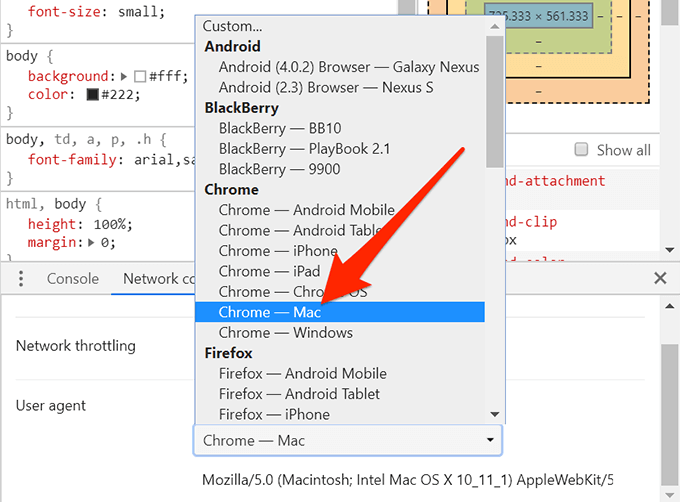
- Gardez la section des outils de développement ouverte et dirigez-vous vers le Téléchargement ISO Windows 10 page.
- Vous devriez maintenant voir l’option de téléchargement normal du fichier. Il ne vous redirigera vers aucune page cette fois-ci.
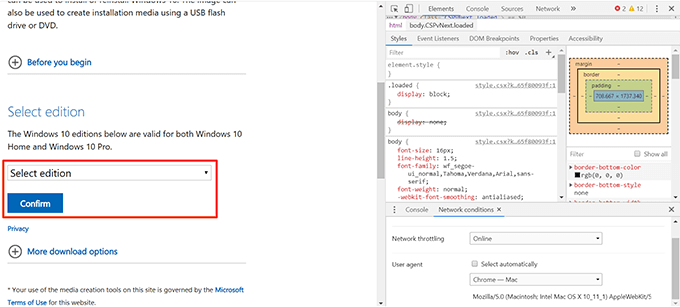
Utilisez Firefox pour télécharger le fichier ISO de Windows 10
Si vous êtes un utilisateur de Firefox, vous n’avez pas besoin de passer à Chrome pour pouvoir télécharger le fichier ISO pour Windows 10. Vous pouvez changer l’agent utilisateur dans votre navigateur ainsi que le téléchargement du fichier sur votre ordinateur.
Voici comment procéder dans Mozilla Firefox.
- lancement Firefox sur ton ordinateur.
- Lancez le Page ISO de Windows 10 et gardez-le ouvert.
- Cliquez sur les trois lignes horizontales dans le coin supérieur droit, sélectionnez Développeur web, et cliquez sur Inspecteur. Cela ouvrira l’outil d’inspection du navigateur.
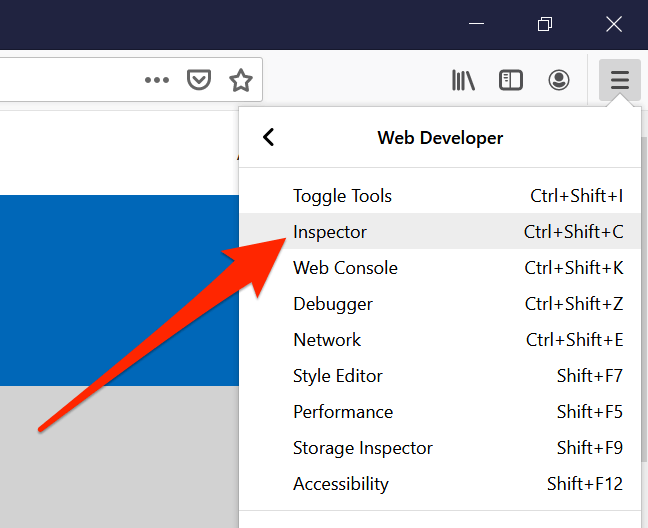
- Lorsqu’il s’ouvre, cliquez sur le Mode de conception réactive icône qui ressemble à un téléphone et à une tablette derrière.
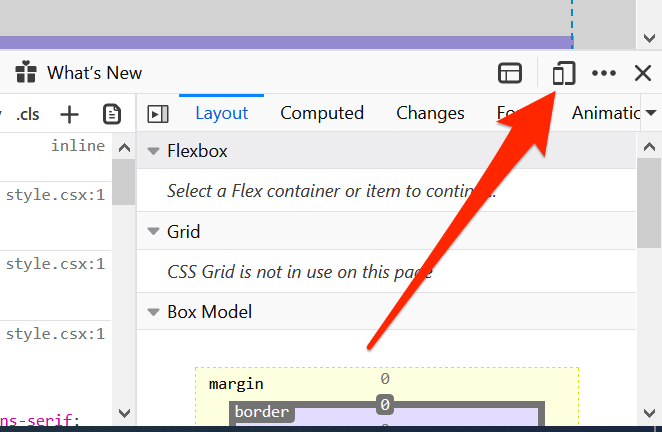
- Vous verrez un nouveau menu déroulant sous la barre d’adresse. Cliquez dessus et sélectionnez un appareil non Windows, le iPhone X / XS, par exemple.
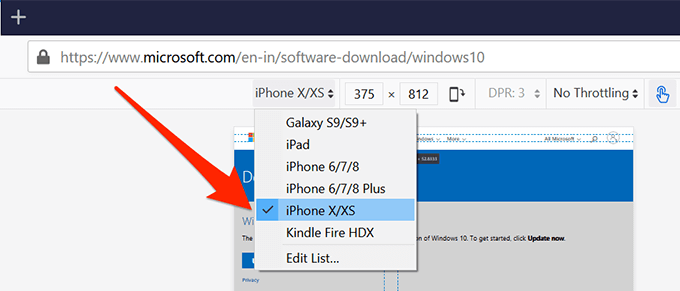
- Actualisez la page Web actuelle (celle de Windows 10 ISO) qui est ouverte dans votre navigateur.
- Vous constaterez qu’il vous permet désormais de télécharger le fichier ISO de Windows 10 sans aucune restriction.
Utilisation du navigateur Edge intégré de Microsoft pour télécharger l’ISO Windows 10
Ceux d’entre vous, fidèles fans de Windows, peuvent ne pas vouloir passer à un navigateur tiers pour télécharger un fichier. Si c’est ce qui vous empêche de faire la tâche, vous serez heureux de savoir qu’il existe également un moyen de surmonter la restriction de téléchargement ISO de Microsoft dans Microsoft Edge.
Comme Chrome et Firefox, vous pouvez également modifier l’agent utilisateur d’Edge, puis télécharger avec succès le fichier sur votre ordinateur.
- Ouvert Bord sur votre PC, entrez à propos: drapeaux dans la barre d’adresse et appuyez sur Entrer.
- Vous verrez divers indicateurs que vous pouvez activer dans le navigateur. Cochez le premier qui dit Afficher “Afficher la source” et “Inspecter l’élément” dans le menu contextuel.
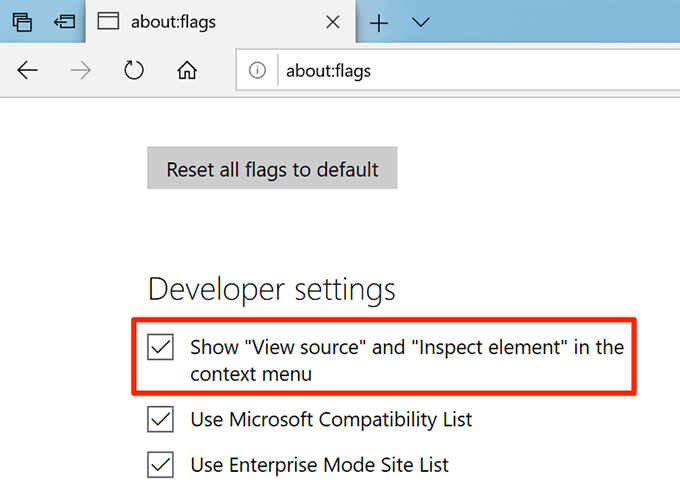
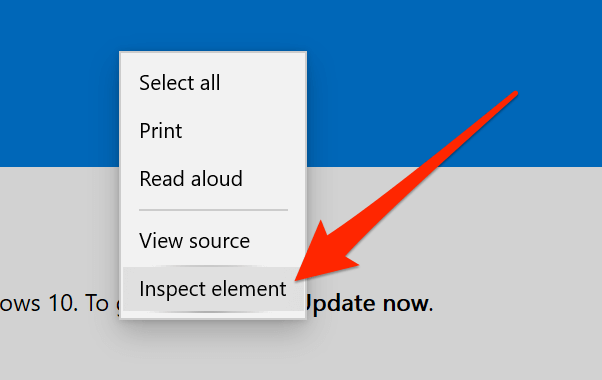
- Cliquez sur l’icône de la flèche vers le bas en haut et sélectionnez Émulation pour ouvrir l’onglet Émulation.
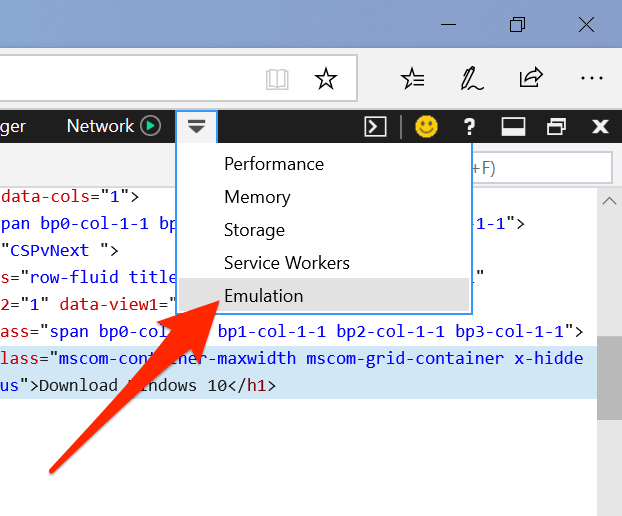
- Cliquez sur le menu déroulant pour Chaîne d’agent utilisateur et sélectionnez Apple Safari (iPad).
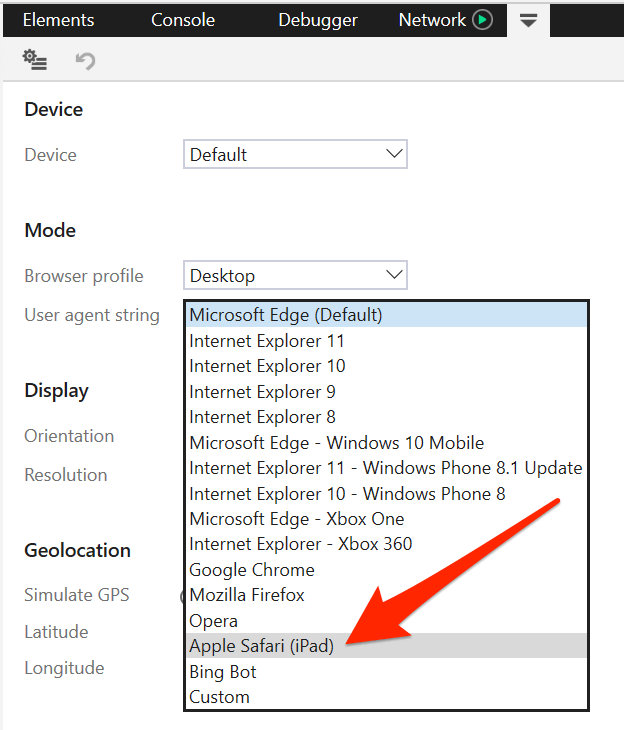
- Contrairement à Chrome et Firefox, Edge actualise automatiquement les pages Web actuellement ouvertes pour vous. Une fois la page de téléchargement actualisée, vous devriez trouver le bouton pour télécharger l’ISO sur votre ordinateur.
Microsoft vous obligeant à télécharger l’outil de création multimédia pour ensuite télécharger ISO peut ne pas plaire à tout le monde. Nous aimerions connaître votre opinion à ce sujet et si vous pensez que c’est une bonne décision de l’entreprise. Faites-nous savoir dans les commentaires ci-dessous!